
通常のLinuxユーザーの場合、lsコマンドを使用していない日はほとんどないはずです。ファイルとディレクトリを一覧表示するために使用される非常にシンプルで強力なコマンド。デフォルトでは、現在のディレクトリのコンテンツが一覧表示されます。
この記事では、例を使用してファイルを一覧表示するLinuxのlsコマンドを紹介します。
1。パラメータなしでlsを実行する
オプションなしでlsを実行すると、ファイルやディレクトリのリストのみが表示されます。出力から他の情報を見ることができません
$ ls
2。長いリスト形式を使用する
-lを使用する 文字(小さなL文字 )、現在のディレクトリのコンテンツの長いリストを表示します(つまり、ファイルの名前だけでなく、所有者、グループ所有者、リンク数、権限などの属性も出力します)。
$ ls -l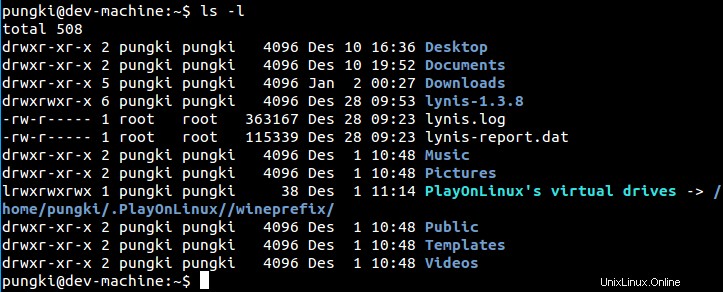
出力の読み方は次のとおりです:
最初の列
最初の文字d コンテンツはディレクトリまたはファイルですか。上のスクリーンショットでは、デスクトップ、ドキュメント、ダウンロード、およびlynis-1.3.8がディレクトリです。 -(マイナス記号)の場合 これは、コンテンツがファイルであることを意味します。 l(小さいL文字)と等しい場合 、コンテンツがリンクファイルであることを意味します。
次の9文字は、ファイルのアクセス許可に関するものです。 最初の3つのrwx 文字はファイルの所有者用で、次の3文字 ファイルのグループ所有者と最後の3文字用です ファイルに世界中からアクセスするためのものです。
2列目
これにより、このファイルへのリンクの数がわかります
3列目
これにより、ファイル/ディレクトリの所有者が誰であるかがわかります
4列目
これにより、ファイル/ディレクトリのグループ所有者が誰であるかがわかります
5列目
これにより、ファイル/ディレクトリのサイズがバイト単位でわかります。ディレクトリを除いて、サイズは常に4096バイトとしてカウントされます
6列目
これにより、ファイルが最後に変更された日時がわかります
7列目
これにより、ファイル名またはディレクトリ名がわかります
3。ファイルのサイズを表示する
バイト単位でサイズを読み取ると、混乱する可能性があります。 6,5 Mを読み取ることは、6727680バイトを読み取ることと比較して簡単です。これを行うには、 -hを使用できます -lと組み合わせる パラメータ。 -hパラメータは人間が読める形式を意味します
$ ls -lh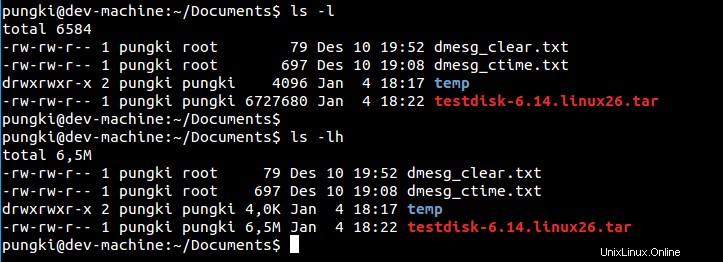
これを実行できるもう1つのパラメーターは、-siです。 パラメータ。このパラメータは-hパラメータと似ていますが、-siは1000に電力を供給し、-hは1024に電力を供給します 。
$ ls -si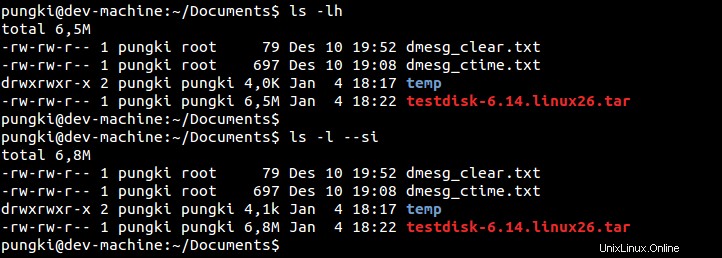
4。ファイルサイズを並べ替える
ファイルサイズを表示できたら、ファイルサイズで並べ替えることができます。 -Sを使用できます これへのパラメータ。リストは最初に最大のファイルサイズで並べ替えられます。
$ ls -lhS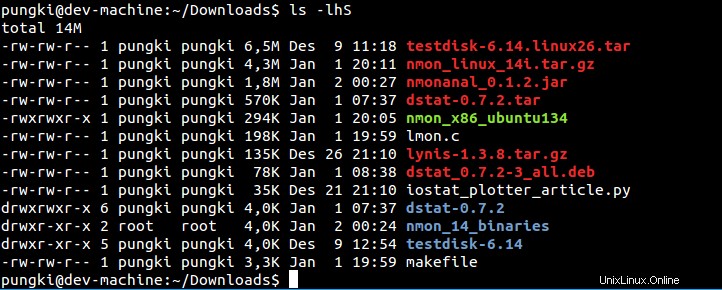
5。スケーリングサイズ
Lsは、-block-size =SIZE を使用して、印刷する前にサイズを拡大縮小できます。 。 SIZEは次のとおりです:
- K=キロバイト
- M=メガバイト
- G=ギガバイト
- T=テラバイト
- P=ペタバイト
- E=エクサバイト
- Z=ゼタバイト
- Y=ヨタバイト
たとえば、メガバイト単位を使用してサイズをスケーリングしたいとします。したがって、構文は次のようになります:
$ ls -l --block-size=M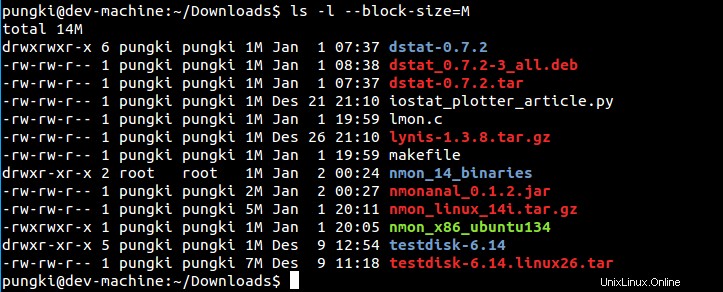
6。隠しファイルを表示する
Linuxでは、ファイルは「。」で始まります。 (ドット記号) 隠しファイルです。 lsコマンドで表示するには、 -aを使用できます パラメータ。
$ ls -a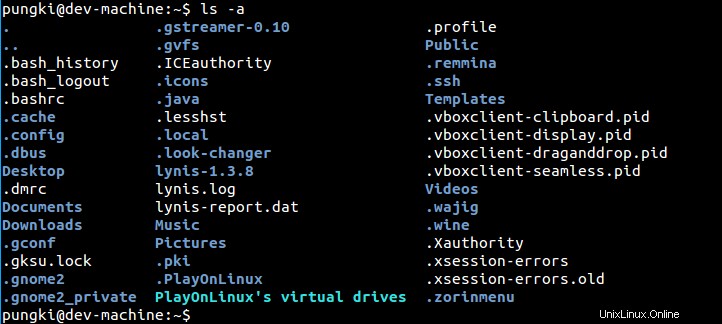
7。ディレクトリエントリのみを一覧表示する
ディレクトリエントリのみを一覧表示する場合は、 -dを使用できます。 パラメータ。
$ ls -d */
8。所有者情報なしでエントリを印刷する
これを行うには、 -gを使用できます パラメータ。
$ ls -g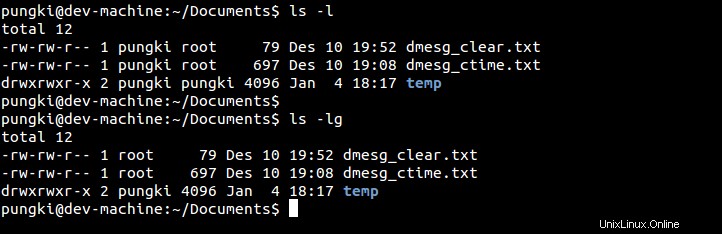
9。グループ情報なしでエントリを印刷する
-g 所有者情報を抑制することです、 -G グループ情報を抑制します
$ ls -lG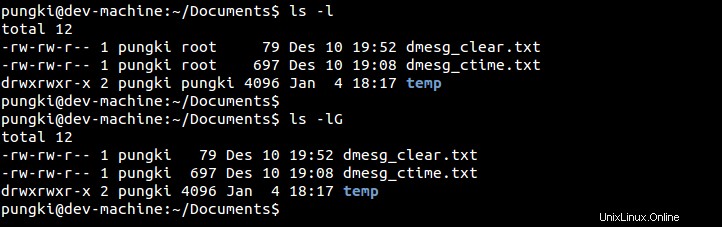
10。 UIDとGIDを印刷
所有者とグループ所有者のUIDとGIDを知りたい場合は、 -nを指定してlsコマンドを使用して確認できます。 パラメータ。これがサンプルです。
$ ls -n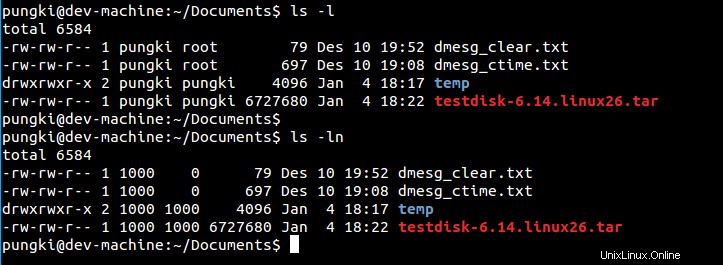
上記の例から、userpungkiのUID=1000であることがわかります。 およびGID=1000 。 ルートグループのGID=0
11。色なしで印刷
一部のLinuxディストリビューションでは、lsコマンドのカラーオプションが有効になっています。これにより、lsはリストをカラーで印刷します。不要な場合は、-color =neverを使用できます パラメータ。
$ ls --color=never
12。各ファイルのインデックス番号を印刷する
インデックス番号またはiノード番号と呼ばれる番号を印刷するには、 -iを使用できます。 パラメータ。インデックス番号は最初の列に表示されます。
$ ls -li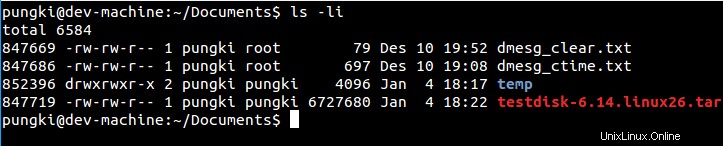
13。ディレクトリをマークするために/(スラッシュ記号)を追加します
ディレクトリにスラッシュを追加します。これを行うには、 -pを使用します パラメータ。
$ ls -p
14。並べ替え中の逆順
エントリを逆の順序で一覧表示することもできます。これを行うには、 -rを使用できます パラメータ。
$ ls -r
15。サブディレクトリを再帰的に一覧表示する
-Rを使用 パラメータを使用すると、サブディレクトリを含むディレクトリを一覧表示できます。
$ ls -R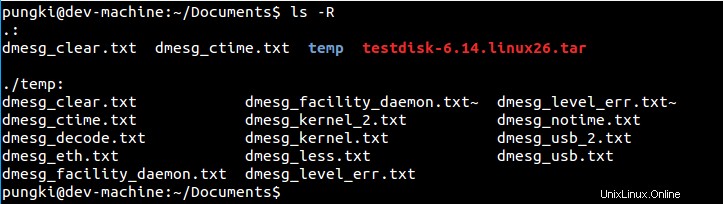
16。拡張子で並べ替え
-X を使用して、拡張子でリストを並べ替えることができます パラメータまたは--sort=extension 。
$ ls -lXまたは
$ ls --sort=extension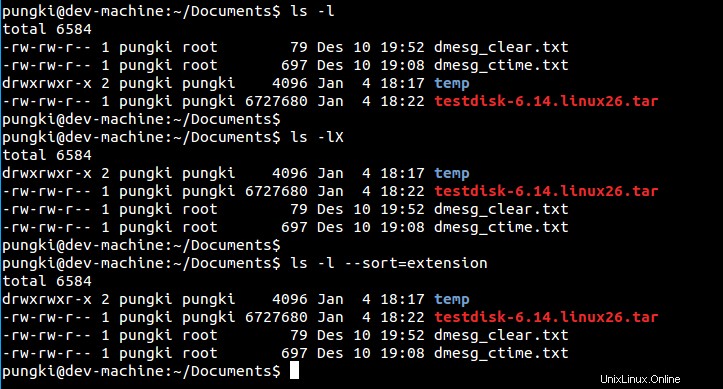
17。変更時間ごとのリスト
-tを使用する パラメータは、最新のものが最初である変更時間でリストをソートします。
$ ls -lt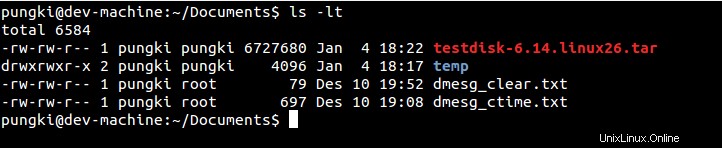
18。ホームディレクトリを一覧表示する
ホームディレクトリを一覧表示するには、 "〜"(チルダ記号)を使用してディレクトリを短縮できます。 ) 。したがって、完全なディレクトリ名を入力する必要はありません。ホームディレクトリ名が/home / pungkiの場合を考えてみましょう 、次に〜 記号は/home/pungkiと意味があります。
$ ls ~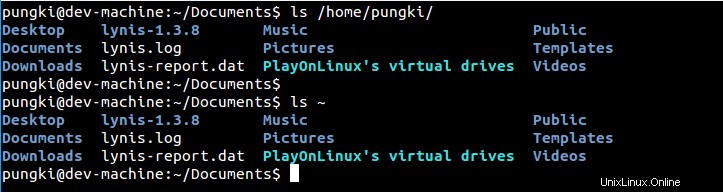
19。親ディレクトリを一覧表示する
ディレクトリ内にいるときはいつでも、ディレクトリのフルネームを入力しなくても親ディレクトリを一覧表示できます。これがサンプルです。
$ ls ../これにより、ディレクトリ oneの内容が一覧表示されます。 上のレベル。
$ ls ../../これにより、ディレクトリ twoの内容が一覧表示されます。 上のレベル。
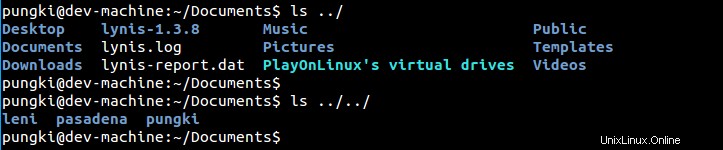
20。ファイル検索
a) 文字「l」で終わるファイルを検索する
$ ls *lb) 5文字で終わるファイルを検索する
注-ディレクトリには5文字の長さのファイルが含まれている必要があります。そうでない場合、出力は行われません。
:~/test$ ls welcome*
welcome@12345 welcome@34567 welcome@65467 welcome@65678 welcome@657878 welcome@65789:~/test$ ls welcome@?????
welcome@12345 welcome@34567 welcome@65467 welcome@65678 welcome@65789上記の例では、6文字であるため1つのファイルは表示されませんでした
同じものを再帰的に検索する
ls -R */welcome@?????
test/welcome@12345 test/welcome@34567 test/welcome@65467 test/welcome@65678 test/welcome@65789c) 正規表現を使用して検索
正規表現の例
:~/test$ ls | egrep '^welcome@[[:digit:]]{5}:~/test$ ls | egrep '^welcome@[[:digit:]]*21。 lsコマンドのバージョンを印刷する
印刷するには、-versionを使用します パラメータ
$ ls --version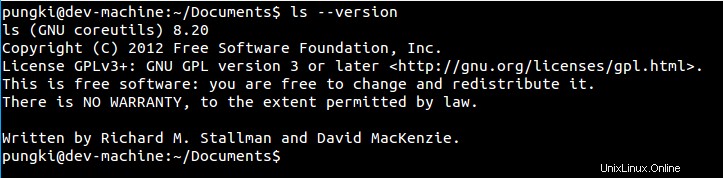
結論
これは、日常業務で使用できるいくつかのパラメーターです。もちろん、 man ls と入力すると、いつでもlsのマニュアルページを参照できます。 またはls--help コンソールで詳細を確認してください。